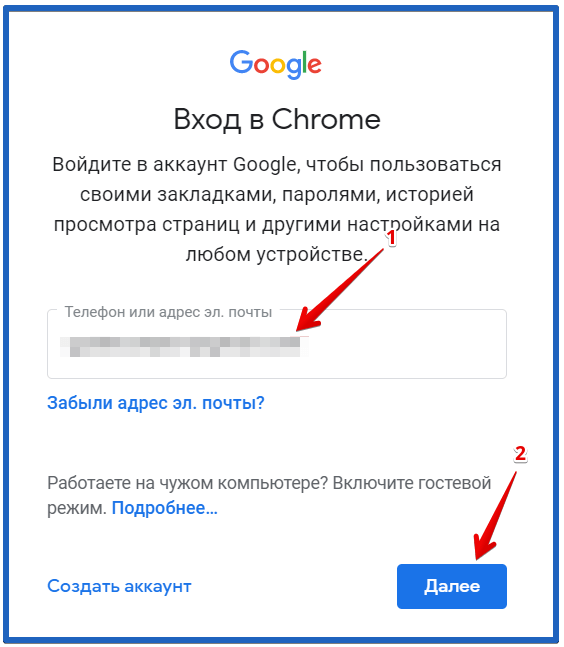Как удалить учетную запись с конкретного Android телефона (отвязать телефон от учетной записи)
На чистой системе Android шаги будут выглядеть следующим образом (в вашем случае интерфейс может слегка отличаться, но суть останется той же самой):
- Зайдите в Настройки — Аккаунты.
- Нажмите по вашему аккаунту Google в списке аккаунтов.
- Нажмите кнопку «Удалить аккаунт».
- Для подтверждения может потребоваться ввести графический ключ, пароль или иным образом подтвердить, что аккаунт удаляете именно вы.
После этого аккаунт Google будет удален из настроек телефона и из приложений Google (таких как Play Маркет, Gmail и других). В случае, если в списке аккаунтов отображаются другие учетные записи, которые нужно удалить — повторите с ними те же действия.
В ситуации же когда вы готовите телефон к передаче другому лицу, после удаления учетной записи и отвязки от аккаунта Google может иметь смысл полностью сбросить телефон на заводские настройки и удалить все данные: обычно это доступно в разделе настроек «Система» — «Сброс настроек».
Как правильно удалить приложение на Android?
Когда принято решение, какие именно программы можно удалить на Андроид безболезненно, остается определить способ.
Самый простой вариант – действовать через меню настроек или убрать лишнее с помощью CCleaner.
Удаление приложений через настройки
Чтобы убрать программы, перегружающие ЦП, ОЗУ и ПЗУ, через внутренний интерфейс смартфона нужно действовать по такой инструкции:
- Меню настроек надо открыть, нажав на шестеренку в выпадающем статус баре или через общее меню иконок.
- Открывают раздел «Приложения» или «Приложения и уведомления» в середине списка.
- Находят программу, которую нужно нейтрализовать, и тапают по ее названию.
- В открывшемся окне, если пролистать вниз, будет присутствовать кнопка «Удалить».
Если приложение нельзя деинсталировать, то будет присутствовать кнопка «Отключить» или «Выключить». Бывает так, что и данное действие не допускается, но это касается приложений, требуемых для работы самого устройства.
Удаление с помощью программы ccleaner
В данном случае применяют функциональные возможности программы-оптимизатора, которую впоследствии также допустимо удалить. Само приложение CCleaner используют таким образом:
- Устанавливают программу из маркета, вбив ее название в поисковой строке.
- Тапают по ярлыку в общем меню приложений или на рабочем столе смартфона.
- Запускают системный анализ, после которого выпадет список программ.
- Выбирают ненужные приложения в списке и нажимают на кнопку «Очистить».
Оптимизатор Сиклинер поможет не только ликвидировать засоряющие систему программы, но и очистить ПО от остаточных файлов. Перед удалением каждого приложения CCleaner предложит прочитать подробности. Данное действие не обязательно.
Специалисты, знакомые с системой Android, советуют оставлять, как минимум, 20-25% пользовательской памяти не занятой. А также без лишних сожалений удалять все программы, которые не востребованы более 3 недель. Это позволит сохранить максимальное быстродействие гаджета.
Как вам статья?
Мне нравитсяНе нравится
Возможные проблемы и пути их решения
В ходе выполнения операции вы можете столкнуться с различными проблемами. Самая главная проявляется в том, что учетка не удаляется, так как пользователь не может вспомнить пароль. В подобной ситуации рекомендуется воспользоваться способами восстановления профиля, которые становятся доступны после тапа по надписи «Забыли пароль?».
Если проблема, связанная с удалением профиля, проявляется иначе, стоит воспользоваться альтернативными вариантами. Например, попробовать избавиться от учетки через компьютер или мобильный браузер. В конечном итоге один из способов обязательно приведет к желаемому результату.
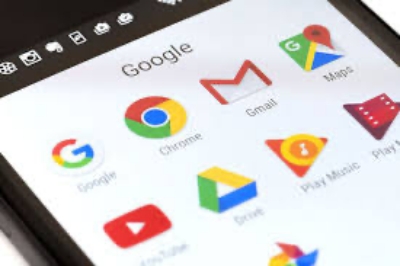
Как аккаунты Google работают на телефонах Android
Первая учетная запись Google, которую вы добавляете в свой телефон, называется основной. Затем вы можете добавить несколько учетных записей Google. Основная учетная запись очень важна для телефона Android, так как она также защищает телефон в случае кражи или потери. Человек не сможет восстановить заводские данные не зная пароля своей основной учетной записи Google, который требуется во время сброса.
Когда вы начнете использовать свой новый телефон Android, вам будет предложено войти в учетную запись Google. В этот момент вы можете пропустить или войти в систему. Если вы пропустите его, вы сможете войти в систему позже. Когда вы входите в свою учетную запись Google, все приложения Google, установленные на вашем телефоне, получают доступ к этой учетной записи. Это означает, что вам не придется снова входить в эти учетные записи. Даже когда вы загружаете любое другое приложение Google из Play Store, ваша учетная запись Google автоматически отображается в приложениях.
Например, возьмем случай с YouTube. Если вы добавили свою учетную запись Google в свой телефон, открытие YouTube автоматически синхронизирует вашу историю просмотров, подписки и т. Д. На телефоне. Если вы добавите еще одну учетную запись Google, вы можете легко переключаться между ними в приложении YouTube. То же самое касается всех приложений Google, включая Контакты, Диск, Google Фото и т. Д.
Как стереть учетную запись в Гугл на Андроид – если не знаешь пароль и логин
Если забыл пароль и/или логин, то необходимо их восстановить. Узнать логин, то бишь адрес эл. почты Гугла просто – он фигурирует в названии учетной записи, и найти ее можно в параметрах, пункте «Аккаунты и синхронизация».
Для возвращения пароля необходимо сделать следующее:
- Зайти в программу Gmail;
- В основном меню отыскать настройки;
- В открывшемся списке выбрать свой адрес почты;
- Выбрать верхнюю строку – «Управление аккаунтом Google»/;
- Перейти во вкладку «Личные данные»;
- Нажать на строку с паролем;
- Ввести капчу;
- Сбросить пароль.
После сброса будет предложено ввести новый пароль, который в дальнейшем и буде использован. А далее воспользоваться способами удаления, описанными ранее.
Что такое Google-аккаунт
Важно понимать, что такое Google-аккаунт. Далеко не всем ясно, с чем придется иметь дело
Поэтому изучаемый вопрос может не пригодиться некоторым пользователям.
Google-аккаунт — это не что иное, как профиль человека на сервисах от Google. Он, как правило, представляет собой авторизованный в системе адрес электронной почты. Используется для большинства сервисов на одноименном сайте. Чаще всего «Гугл»-аккаунт применяется при работе с Play Market.
Тем не менее многие интересуются, как удалить аккаунт «Гугл» на «Андроиде». Что для этого потребуется? О каких приемах должен знать каждый обладатель мобильного устройства с операционной системой Android?
Отвязка учетной записи
Сначала рассмотрим стандартные методы удаления профиля. У вас должен быть непосредственный доступ к смартфону для выполнения описанных действий.
Через настройки телефона
Первый способ подразумевает использование стандартных настроек телефона. Любые учетные записи, сохраненные на устройстве, отображаются в специальном разделе. К этому случаю относится и запись аккаунта Гугл, которой можно управлять. На примере телефонов от производителя Самсунг разберемся, как это сделать: 1. Откройте настройки телефона через главное меню или верхнюю панель быстрого доступа. Найдите пункт «Облако и учетные записи».
2. Затем зайдите в подраздел «Учетные записи». В списке привязанных профилей найдите электронную почту Gmail, которая является логином от аккаунта Гугл. Нажмите на нее.
3. Нажмите на «Удалить уч. запись» и подтвердите действие такой же кнопкой. Теперь профиль Google удален из памяти вашего телефона!
Данный способ подходит для любых смартфонов и планшетов на Андроиде с любыми оболочками. Отличия от описанного варианта инструкции для Samsung заключаются лишь в названиях некоторых меню и внешнем виде интерфейса.
Чтобы полностью избавиться от всей информации на телефоне, относящейся к отвязанному профилю Гугл, нужно также очистить следующие разделы:
- Откройте настройки устройства и зайдите в список с приложениями.
- В списке найдите пункт «Сервисы Google Play».
- Откройте «Хранилище» и очистите данные/кэш.
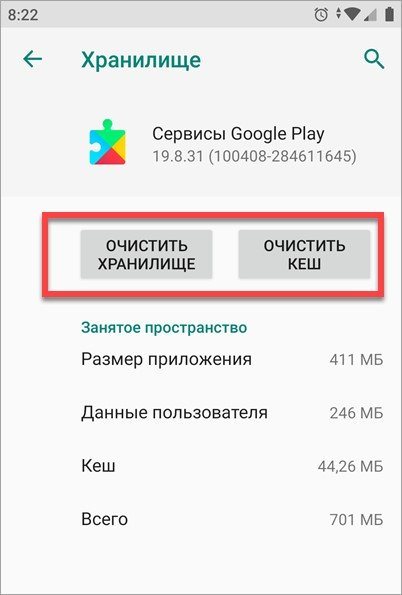
Теперь учетная запись Google отвязана от смартфона, но не уничтожена. Ее можно использовать на любом другом устройстве.
Посредством сброса устройства
Альтернативный вариант позволяет отвязать аккаунт Гугл от телефона через полный сброс пользовательских настроек системы. Данный способ удобен в том случае, если кроме отвязки профиля вы должны избавиться от остальных личных данных разом. Например, чтобы отдать смартфон другому человеку в «чистом» состоянии. Рассмотрим способ подробнее на примере Самсунга: 1. Перейдите к общим настройкам телефона через меню или панель быстрого доступа, как описано в первой инструкции. Зайдите во вкладку «Сброс». В разных версиях ОС пункт может называться «Архивация и сброс», «Сброс настроек» и другие подобные варианты.
2. Здесь представлен список вариантов обнуления телефона. Необходимо выбрать «Сброс данных», чтобы выполнить полную очистку и откат системы к заводским настройкам. В разных оболочках пункт может называться «Удалить все данные» и т. д.
3. На экране появится список данных, которые будут удалены. К ним относятся личные сведения пользователя, настройки, обновления ОС, сторонние приложения, музыка, фото и прочие файлы. Дополнительно здесь представлен список удаляемых аккаунтов, к которым относится и Google. Начните процедуру кнопкой «Сбросить».
Процедура займет от 2 до 10 минут. В процессе обнуления смартфон обязательно перезагрузится. При последующем включении вы должны задать первоначальные настройки, как в случае с новым устройством.
В настройках аккаунта Google
Следующий способ отвязки от аккаунта Google можно использовать через браузер на телефоне или компьютере. Метод работает в том случае, если у вас есть логин и пароль от учетной записи. Доступ к смартфону необязателен. Рассмотрим процедуру пошагово: 1. Откройте страницу https://www.google.com/ и авторизуйтесь с помощью аккаунта, который нужно отвязать. Зайдите в управление профилем и откройте раздел «Безопасность».
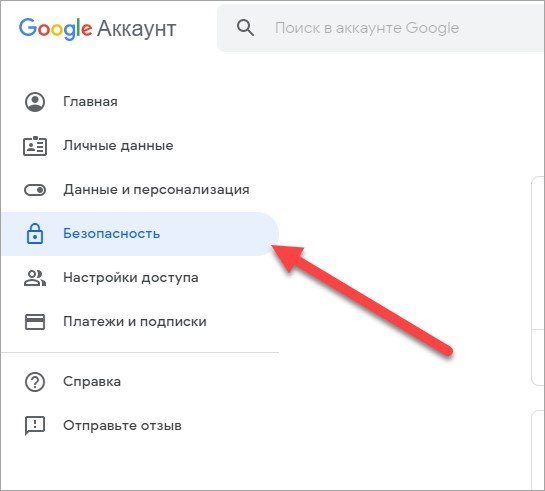
2. В блоке «Ваши устройства» нажмите на кнопку поиска. Если к аккаунту привязано несколько телефонов, выберите тот, от которого нужно отвязать профиль.
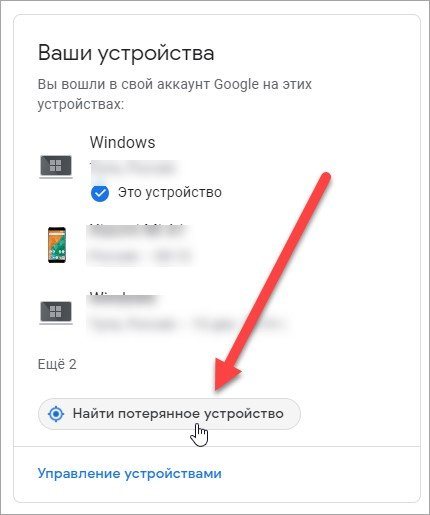
3. Еще раз подтвердите вход паролем. Выберите пункт «Выйдите из аккаунта на телефоне» и подтвердите действие соответствующей кнопкой.
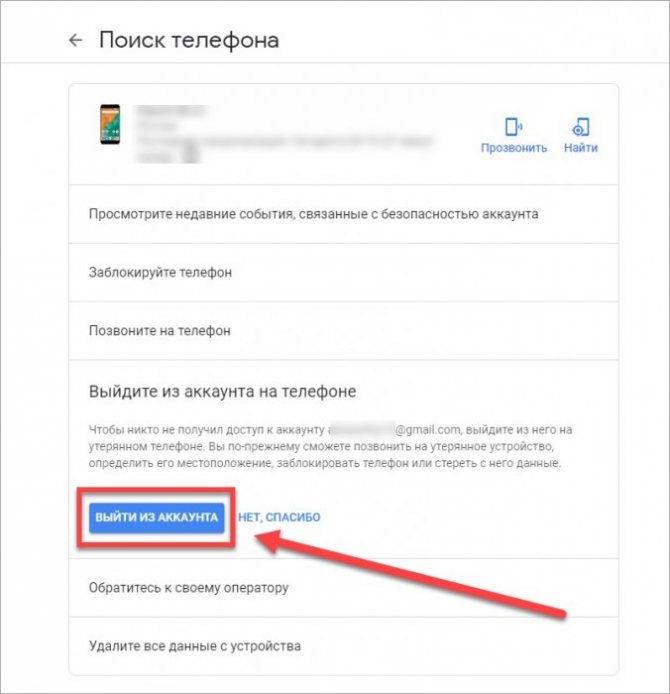
Эта опция подходит при краже или потере мобильного телефона. Вы сможете выйти из учетной записи удаленно, чтобы никто не смог воспользоваться вашими личными данными.
Если вы хотите не только обезопасить свой аккаунт, но и удаленно обнулить смартфон, то переключитесь к соответствующему пункту и нажмите «Да, стереть». Подтвердите операцию паролем.

Остановка синхронизации
Любая информация, которая помещается в ваш телефон, автоматически загружается на облачное хранение в системе Гугл. Например, даже если вы удалили фотографию из собственной галереи, она будет храниться во встроенном приложении «Google фото». Это происходит за счёт того, что владелец учётной записи соглашается с передачей своих данных на резервное хранение.
Поэтому, если вы задумались об удалении аккаунта для того, чтобы ваши файлы не попали в облако, но при этом сам профиль остался в целости, то можно просто остановить синхронизацию. Чтобы её осуществить:
- Выполняем первые три шага от из раздела второго пункта «Полное удаление учётной записи», чтобы зайти в настройки «Аккаунт Google».
- В открывшемся окне ищем строку «Принудительная остановка», а затем нажимаем на неё.
- Закрываем все вкладки на телефоне и перегружаем его.
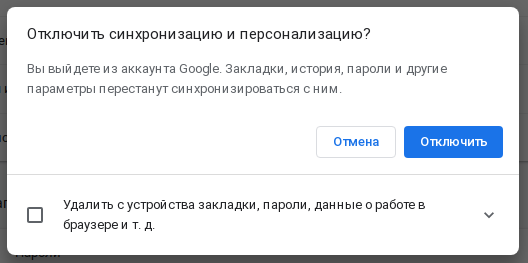
Таким образом, вы сможете прекратить работу своего рабочего аккаунта на любое время. Чтобы удалить все уже имеющиеся данные из учётной записи, в тех же настройках «Аккаунт Google» необходимо выбрать пункт «Стереть данные» находящийся в конце списка.
Гугл аккаунт объединяет в себе все сервисы Google
Как говорилось ранее, Google совмещает в себе сразу несколько сервисов. Немного подробнее о них:
- Google Chrome – один из самых популярных и удобных браузеров. Благодаря гибкой настройке пользоваться сможет любой пользователь. При необходимости можно загружать дополнительные расширения.
- Gmail – электронная почта. Работает быстро и качественно.
- Youtube – самый крупный видеохостинг в мире. Вы можете загружать на него свои видеоролики, редактировать их или смотреть чужие. Есть платное телевидение – можно смотреть популярные сериалы и фильмы.
- Google maps – онлайн карты. Есть возможность 3D просмотра улиц, а также прокладки маршрутов в любую точку.
- Google drive – облачное хранилище. Бесплатный объем – 15 гигабайт. Вы можете хранить на этом диске свои файлы. В таком случае память вашего телефона не будет задействована.
- Play Маркет – сервис для смартфонов на базе android. Здесь находятся все лицензионные файлы (приложения и игры) для данной системы.
- Google Translate. Вы сможете воспользоваться автоматическим переводом текста, голосовым набором. Можно даже общаться с собеседником на любом языке – переводчик все переводит в режиме онлайн.
- Дополнительно доступен календарь и социальная сеть Google+, которая в скором времени закроется.
Как отразится удаление Гугл аккаунта с одного устройства на других
Представьте себе рядовую ситуацию: у вас есть мобильный телефон и планшет. Второй гаджет вы хотите подарить другу, передать ему его во временное пользование, а то и вовсе продать устройство третьему лицу.
Разумеется, перед этим следует удалить свою учётную запись на планшете. Если вы переживаете, что таким образом вы также утратите все данные на своём смартфоне, то это не так.
Вся личная информация в таком случае останется на вашем основном устройстве, но на планшете она исчезнет
Важно подчеркнуть, что с аккаунтом на смартфоне ничего не случится, и вы и дальше сможете пользоваться им, без каких-либо проблем

Когда требуется удаление
К примеру, когда изучаемая процедура имеет место. Иногда данный процесс вовсе не требуется. Можно обойтись иными приемами.
Задумываться над тем, как удалить аккаунт «Гугл» с телефона («Андроид»), требуется в следующих ситуациях:
- Пользователь планирует полностью сменить электронную почту и профиль на всех используемых ранее сервисах от «Гугл». Как правило, в подобной ситуации можно обойтись без удаления.
- Если аккаунтом пользуется кто-то другой. К примеру, если профиль взломали или телефон украли.
- При прошивке мобильного устройства. Отмечается, что при пренебрежении удалением профиля не исключены ошибки и неполадки в работе тех или иных сервисов.
- Когда на мобильнике наблюдаются неисправности двухуровневой аутентификации. Зачастую проблемы появляются сразу после активации функции. Некоторые профили «зависают» или попросту прекращают свою работу.
Также рекомендуется задумываться над удалением аккаунта на «Гугл» перед продажей мобильного устройства. Делается это для того, чтобы никто не мог воспользоваться чужим профилем.
Что важно помнить прежде, чем навсегда выходить из системы
Пользователь должен знать, что, блокируя доступ к учетной записи, он теряет:
- подписки и контент на сервисах YouTube, Google Play Music, Google Play Films, приобретенные после авторизации;
- доступ к контактам, если владелец еще пользуется телефоном с операционной системой Android;
- никнейм пользователя. После уничтожения данных о себе он не сможет зарегистрироваться на то же самое имя.
Если владелец аккаунта согласен со всеми вышеперечисленными потерями, то он может приступать к удалению.
Данные которые станут недоступны:
- Все сервисы от Гугл: Gmail, Google Drive, Календарь и другие.
- Подписки на YouTube, а также музыку, книги и фильмы.
- Информация, сохраненная в браузер Chrome: закладки, расширения, пароли и т.д.
В том случае, если учетная запись также используется на смартфоне Xiaomi, будет утрачен доступ к контактам, а также данным, которые были сохранены через службу Android Backup.
Что нужно сделать перед удалением
Если вы давно пользуетесь своим аккаунтом Google, вероятно, у вас будут важные данные, требующие сохранения, такие как заметки, фотографии, электронные письма и другие. Если их не много, можно скачать их по отдельности, но у Гугле есть простой способ резервного копирования всех данных аккаунта.
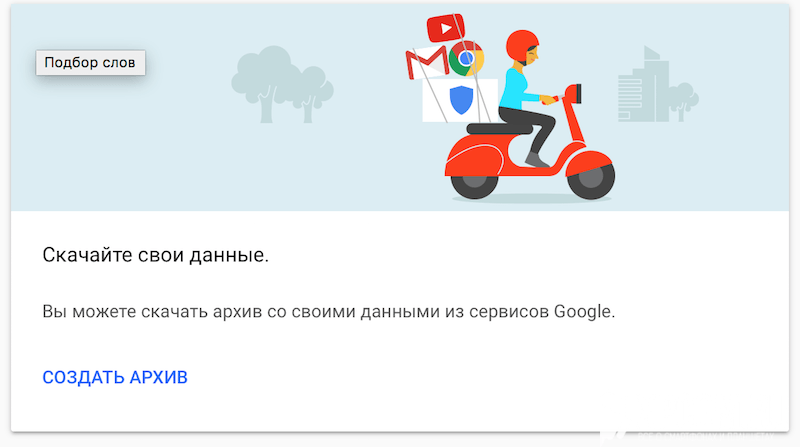
- Откройте настройки своего аккаунта Google, перейдя на эту страницу accounts.google.com .
- В блоке “Конфиденциальность” нажмите на “Управление контентом”.
- Здесь нужно нажать на “Создать Архив”. Осталось только выбрать, какие данные сервисов Google вы хотите сохранить.
- Нажмите “Далее” и выберете в каком формате будут упакованы данные, максимальный размер архива и метод получения.
- Время архивации будет зависеть от количества архивируемых данных информации. После окончания вы сможете скачать архив(ы) одним из способов, который вы выбрали шагом выше.
Как сбросить настройки и стереть данные с телефона
Удаление отдельных приложений, контактов или фотографий не приведёт к очистке памяти телефона. Требуются более комплексные действия.
Пользователь iPhone или Android не может легко удалить операционную систему. Поэтому форматирование памяти телефона доступно только с позиции администратора, которую оставляют за собой производители оборудования. Пользователю приходится довольствоваться перезапуском.
На выбор есть три типа:
- мягкий перезапуск: не удаляет данные; заключается в банальной перезагрузке телефона с помощью команды, выбранной в меню: операционная система выключается в стандартном режиме, а затем вновь запускается.
- жёсткая перезагрузка: не удаляет данные; состоит в том, чтобы внезапно выключить телефон, когда он активен, но сегодня сделать это всё сложнее и сложнее, так как аккумуляторы телефона перестали быть заменяемым компонентом, а отверстие для reset встречается всё реже и реже.
- перезагрузка до заводских настроек: перезагрузка устройства с загрузкой операционной системы в исходном состоянии; удаляет все данные пользователя, сохраняя системные данные; в просторечии это иногда называют жёстким перезапуском.
Сброс, который необходимо провести перед передачей телефона другому владельцу, – это сброс настроек к заводским состояниям на телефонах Android или удаление пользовательских данных и настроек на устройствах iOS.
Удалить ли все данные сброс смартфона до заводских настроек?
Если телефон попадает в руки обычного пользователя, сброс настроек обеспечит достаточную анонимность для прошлого владельца. Ранее размещенные списки контактов, история звонков и переписки будут недоступны. Также не будет приложений, логинов, паролей, фото, видео и аудио файлов, принадлежащих предшественнику. Сохраняется только заводские приложения.
Но, сброса до заводских настроек недостаточно, если телефон попадает в руки человека, который знает, что удаление данных во время сброса настроек приводит к их сохранению в кэше устройства. Они разбросаны, как кусочки головоломки, но если они достаточно полны, вы можете попытаться объединить их в фотографии, пароли, записи смущающей переписки и множество других файлов, которые могут погрузить нового владельца на глубокие уровни чужой частной жизни.
Конечно, это требует больших знаний и использования специализированного программного обеспечения, но восстановление таких «удаленных» данных возможно. Это становится сложнее и, в конечном итоге, недоступным, только когда данные в кэше вашего телефона начинают перезаписываться новыми. Поэтому эффективная очистка телефона – это сброс к заводским настройкам и перезапись памяти новыми данными.
Механизм, запускаемый функцией удаления аппаратного шифрования, может сделать это за нас, но результат совсем не очевиден.
Почему сброс настроек не удаляет все данные со смартфона?
Иногда приходится перезагружать телефон до заводских настроек, хотя мы не хотим избавляться от данных. Достаточно установить зараженное вирусом приложение, и перезапуск операционной системы будет единственным способом дальнейшего использования телефона. Однако, функциональным смартфоном без списка контактов назвать сложно.
К счастью, и Google, и Apple много делают для того, чтобы данные пользователей телефона были связаны с их облачными сервисами. Это превращает использование нового смартфона в чистое удовольствие. Мы получаем новую операционную систему, и недостающие данные загружаются с виртуального диска, как будто новый телефон учится устарого.
Однако, при зачистке телефона мы преследуем противоположную цель. Чтобы этого добиться, мы должны помнить, что приоритет отдаётся синхронизации телефона с облачными сервисами Google и Apple. В результате перезагрузка старого телефона до заводских настроек безвозвратно удаляет данные, но лишь иногда и только некоторые.
Так как же очистить память смартфона, чтобы его можно было безопасно передать новому пользователю?
Как удалить аккаунт с телефона через службы Google
Предлагаемый вариант используется так же часто, как и вышеописанный. Потому его обоснованно считают полноценной альтернативой. Речь идет об удалении ненужного аккаунта посредством опционала сервисов самого Google. Сложного в данном варианте нет ничего:
- Зайдите в «Настройки» смартфона.
- Найдите папку «Приложения». В ней есть пять вкладок. Листая вправо, дойдите до той, которая называется «Все». Иногда вместо нее присутствует только пункт в меню «Показывать системные процессы». Выберите то или другое.
- Когда появятся в списке служебные процессы, отыщите «Службы Google» (альтернативный вариант названия — «Аккаунты Google»).
- Войдя в директорию, нажмите сначала кнопку «Остановить», после — «Отключить» и наконец внизу — «Стереть данные».
- Результатом описанных манипуляций станет удаление профиля Google с аппарата. Остается только произвести последнее действие — перезагрузить смартфон.
Как удалить страницу в ВК навсегда
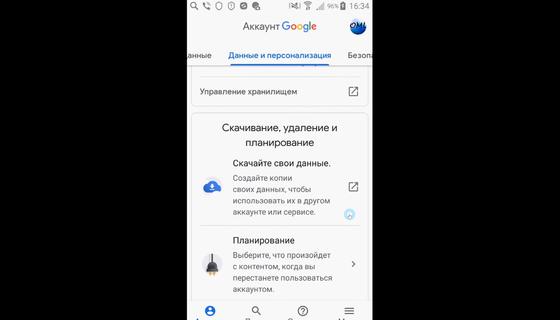 Как удалить аккаунт Google через службы: YouTube/OneMovieLive
Как удалить аккаунт Google через службы: YouTube/OneMovieLive
Проблемы и способы их решения
К сожалению, не всегда у пользователей получается быстро удалить контакты со своего телефона, особенно, если их много. Как правило, иногда возникают проблемы, характерные на большинстве устройств.
Удаленные записи восстанавливаются
Если, например, вы удалили определенные контакты, но они через определенное время все равно появились у вас в телефонной книге, значит, были восстановлены автоматически после синхронизации. В этом случае можно отключить ее (но не рекомендуется).
Для этого заходите в «Настройки» и находите вкладку «Синхронизация»;
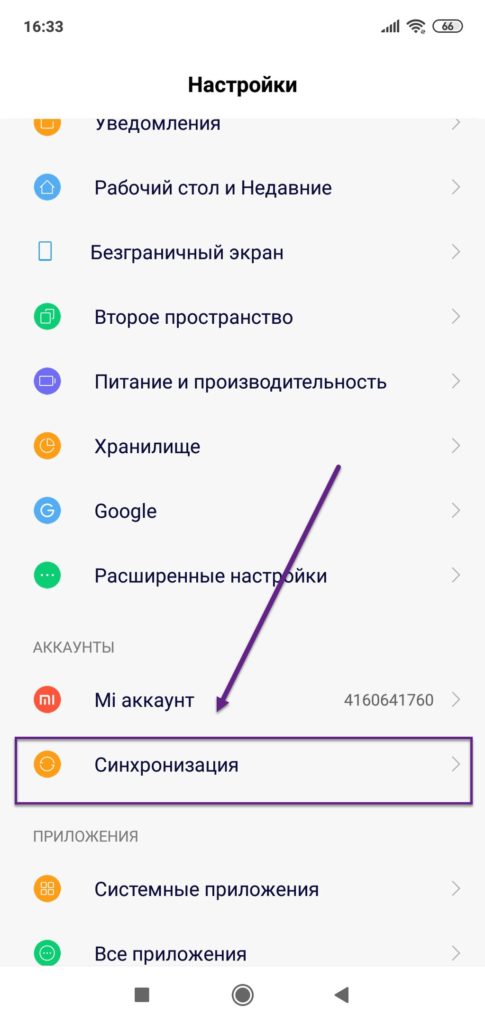
Выбираете аккаунты, из которых нужно ее отключить. Скорее всего, это Google-аккаунт, поэтому его и выбираете;
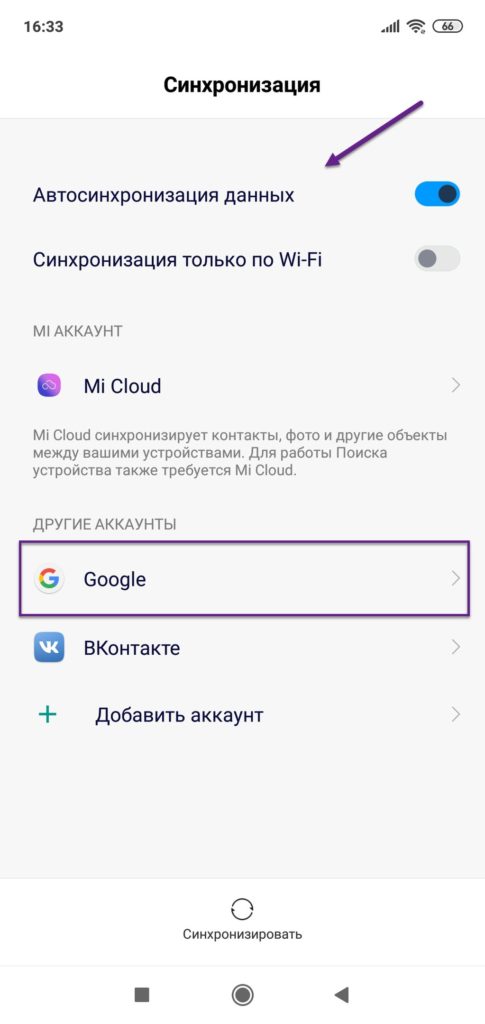
И в появившемся дополнительном меню выбираете, что именно в синхронизации нужно отключить. В нашем случае это «Контакты».
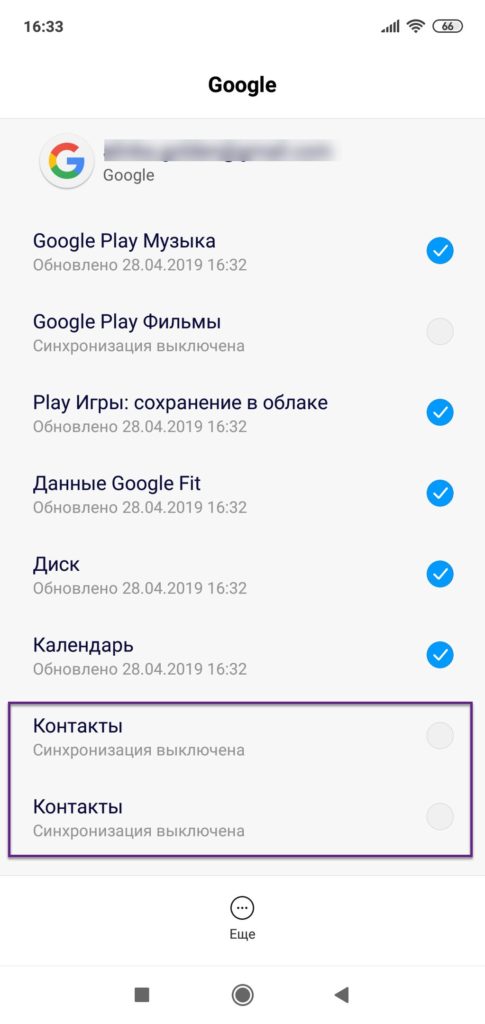
Не вижу всех контактов, которые нужно удалить
Часто определенные записи сохраняются не на вашем устройстве, а на SIM-карте, но при этом они дублируются с копиями, которые сохранены в памяти телефона. В итоге, дубли то есть, но фактически вы их не видите, потому что не включено отображение с других источников. Все это можно корректировать в «Контактах».
- Зайдите во вкладку «Контакты» и перейдите в расширенные настройки;
- Активируйте здесь пункт «Контакты SIM-карты», а также кликните по «Фильтр контактов» и выберите все. Только в этом случае вы сможете увидеть все записи, которые подгружаются в вашем телефоне, причем не только с симкарты, но и с разных учетных записей, например, WhatsApp и другие.
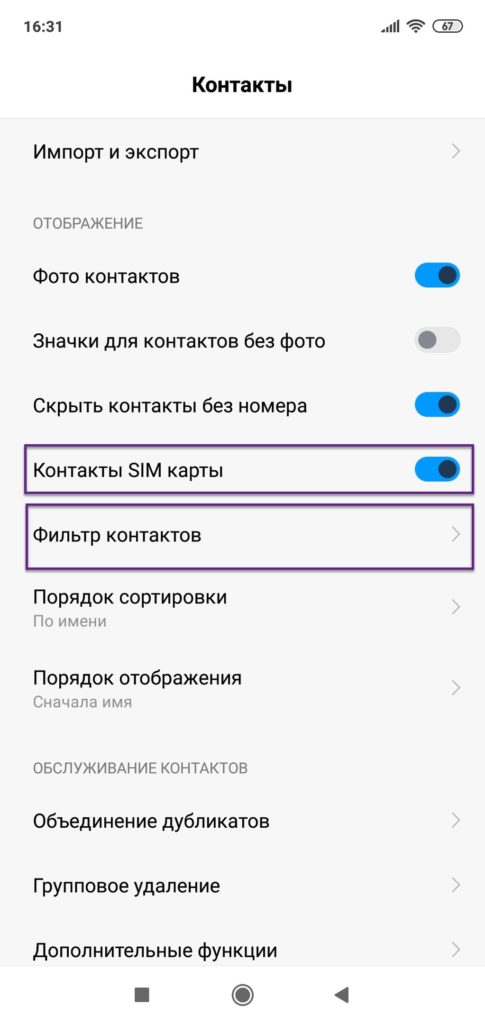
Способы удаления аккаунта Гугл с устройства
Существует несколько методов удаления учетной записи. И, хотя мы говорим о профиле американской компании для телефона, от него можно избавиться как на мобильном устройстве, так и на компьютере. Поэтому предлагаем рассмотреть оба варианта.
Также обратите внимание, что далее будут рассматриваться как варианты частичного удаления (выход из учетки с необходимостью повторной авторизации), так и полного избавления от профиля, когда его нельзя восстановить даже на компьютере

На смартфоне
Имея в руках телефон, на котором была пройдена авторизация в профиле Google, вы сможете избавиться от аккаунта двумя способами. Оба варианта требуют подключения к интернету, так что не забудьте предварительно настроить Wi-Fi соединение или мобильный интернет. После этого можно смело выбирать один из двух предлагаемых алгоритмов.
Через «Настройки»
Чтобы удалить аккаунт с телефона, достаточно воспользоваться стандартным меню настроек. Для выполнения операции вам понадобится:
Открыть настройки телефона.
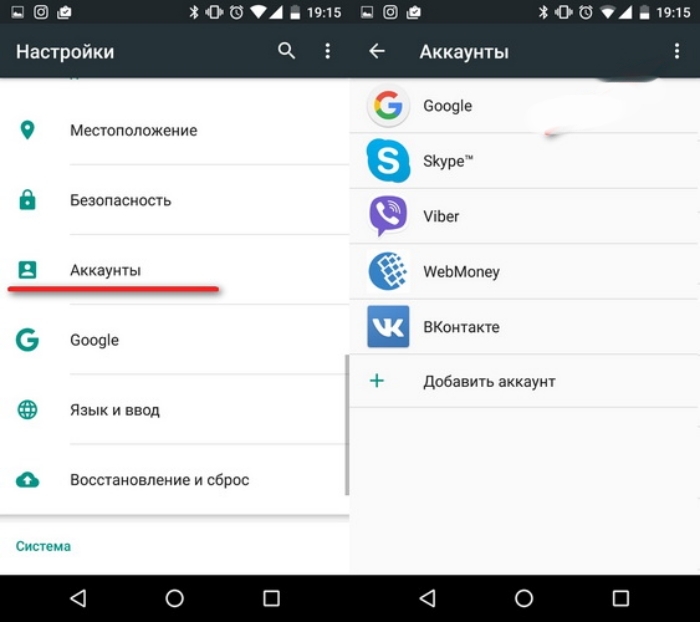
- Перейти в раздел «Аккаунты».
- Выбрать учетку Гугл, в которой вы авторизованы.
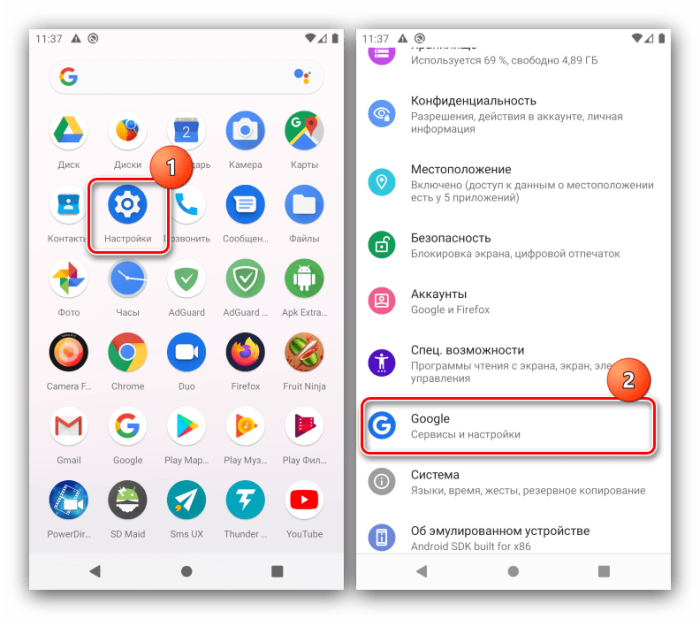
Нажать кнопку «Удалить аккаунт» и подтвердить выполнение операции.
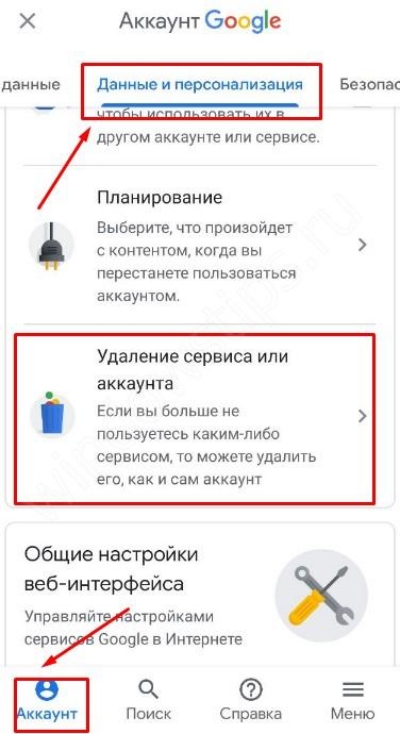
Обратите внимание, что в данном случае происходит удаление учетки только на телефоне. То есть у вас все равно останется возможность повторной авторизации при наличии логина и пароля хоть на компьютере, хоть на смартфоне
Если вы хотите полностью избавиться от учетной записи, чтобы в ней больше нельзя было авторизоваться, рекомендуется изучить следующую инструкцию:
Откройте настройки мобильного устройства.
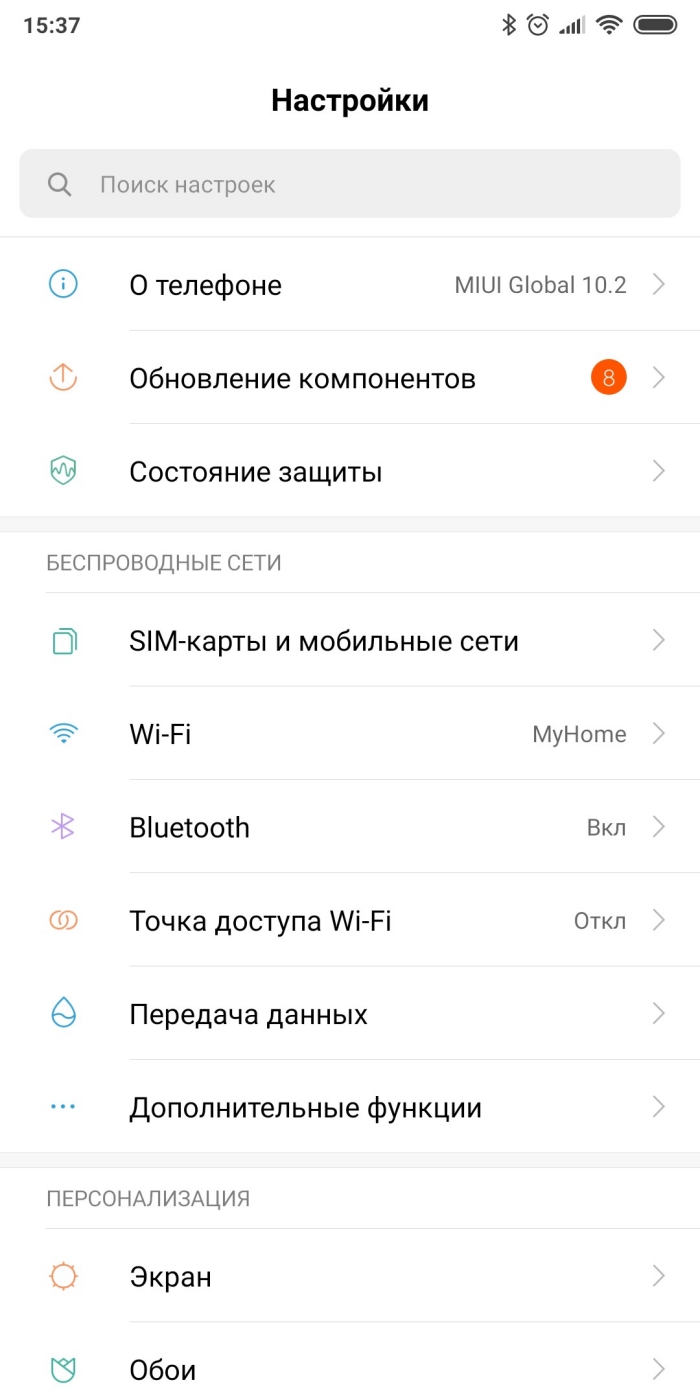
Перейдите в раздел «Google».
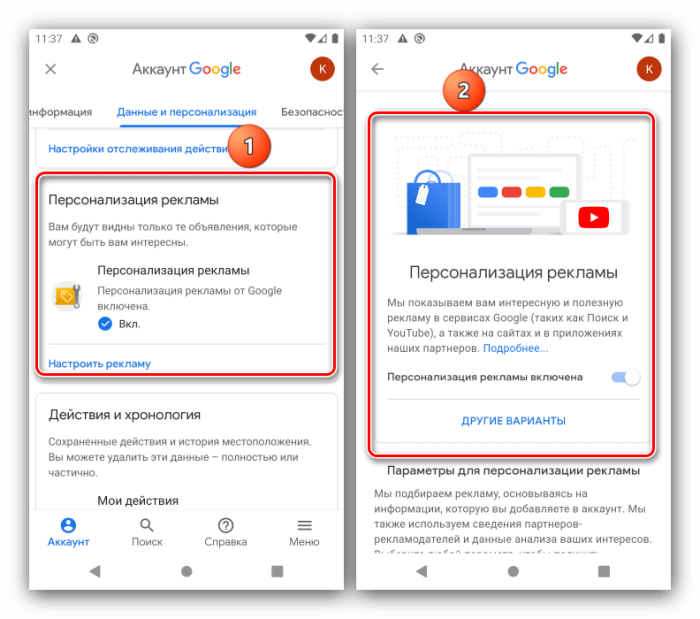
Нажмите кнопку «Аккаунт Google», а затем откройте вкладку «Данные и персонализация».
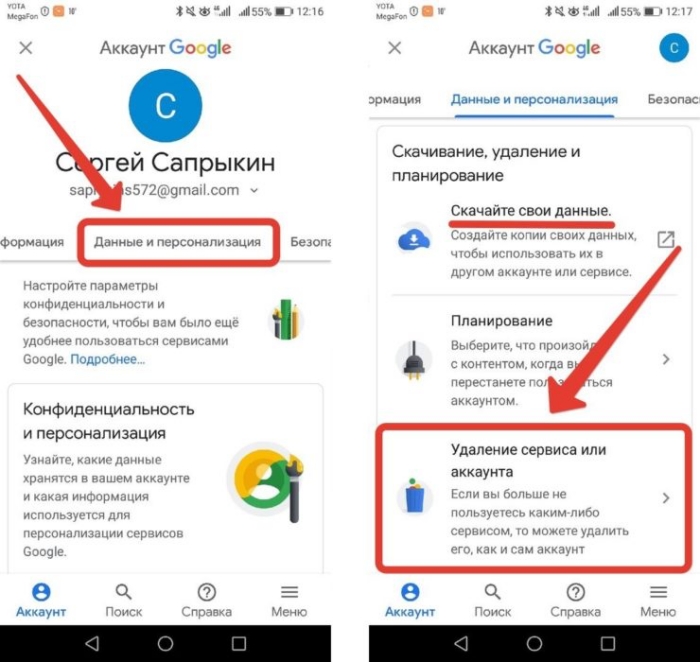
- Тапните по вкладке «Удаление сервиса или аккаунта».
- Нажмите кнопку «Удалить» и подтвердите выполнение операции.
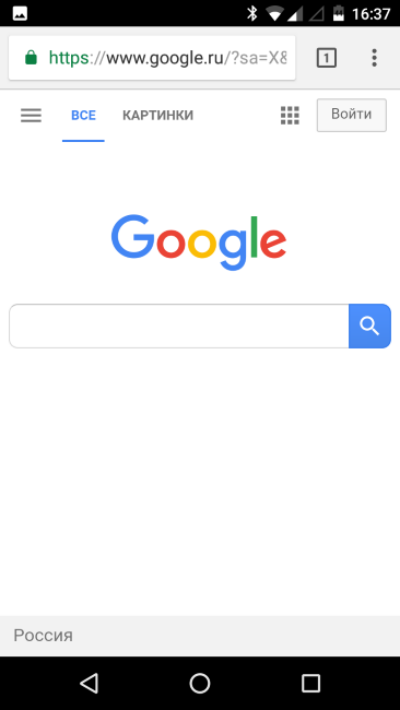
В ходе избавления от учетной записи система потребует ввести пароль или графический ключ в зависимости от того, какой способ защиты был ранее выбран на этапе регистрации. Без этой информации удалить профиль не получится, и вы все равно сможете в нем авторизоваться.
Если же все сделано верно, вход с использованием старого логина и пароля окажется заблокирован вне зависимости от того, какое устройство вы будете использовать.
Через мобильный браузер
Также вы можете навсегда удалить аккаунт через мобильный браузер, авторизовавшись в учетной записи Gmail. Для этого вам понадобится:
Открыть веб-обозреватель (рекомендуется использовать Chrome).
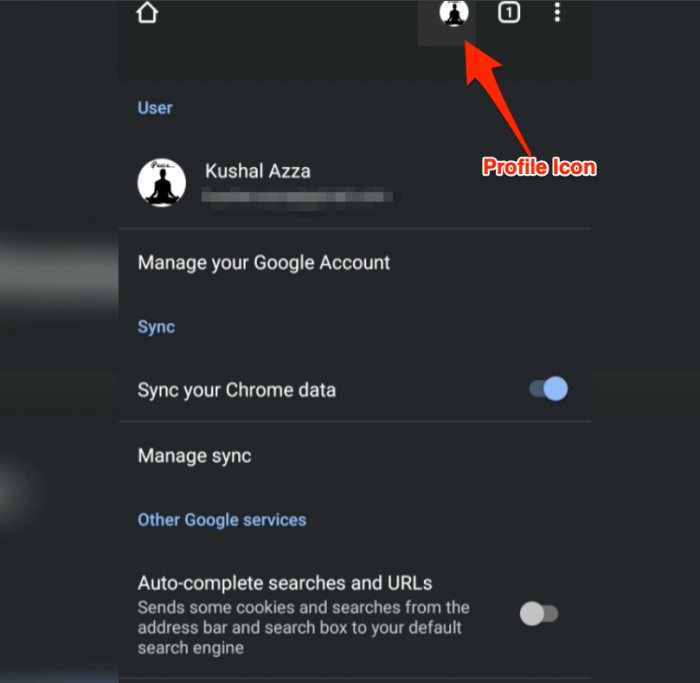
- Авторизоваться, если этого не было сделано ранее.
- Тапнуть по иконке профиля.
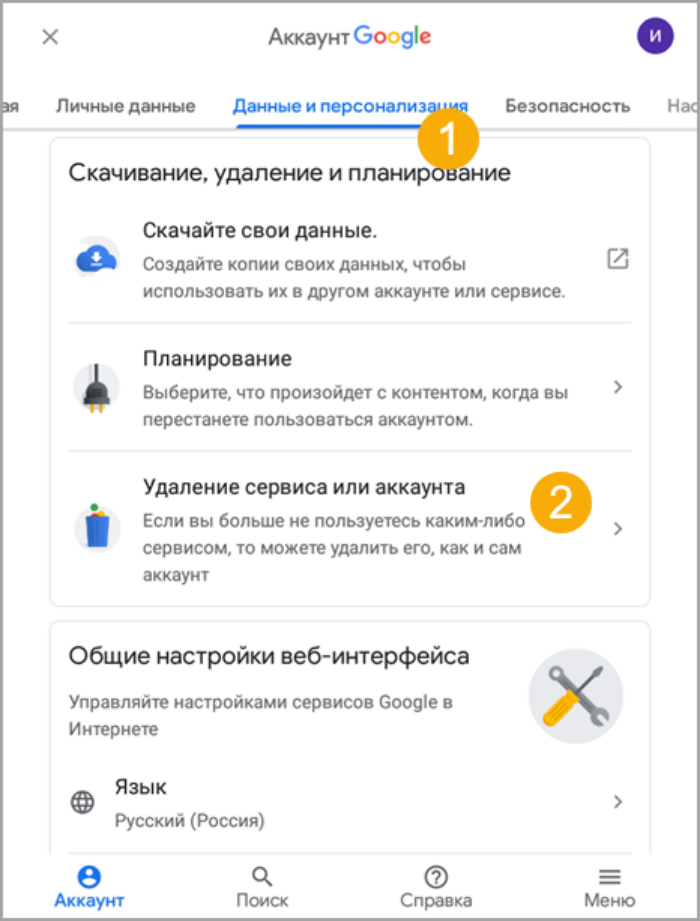
- Перейти в раздел «Управление аккаунтом», а затем – «Данные и персонализация».
- Открыть вкладку «Удаление сервиса или аккаунта».
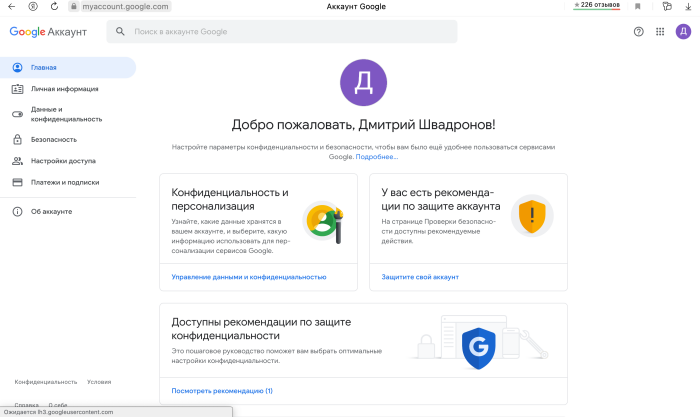
Подтвердить выполнение операции.
Таким образом, данный вариант копирует предыдущий способ полного удаления учетки, который применялся в случае с настройками мобильного устройства. Принцип действия здесь один и тот же, и вы должны осознавать все риски, на которые вы идете в ходе избавления от учетной записи. Ее можно будет восстановить только в течение ограниченного промежутка времени после удаления, после чего придется создавать новый профиль.
На ПК
Несмотря на то, что в сегодняшнем материале мы рассматриваем вопрос, как убрать учетную запись на телефоне, аналогичные действия можно выполнить на компьютере. И да, этот способ позволяет избавиться от профиля именно на мобильном устройстве, но при использовании ПК:
- Откройте на ПК любой браузер.
- Посетите страницу https://myaccount.google.com.
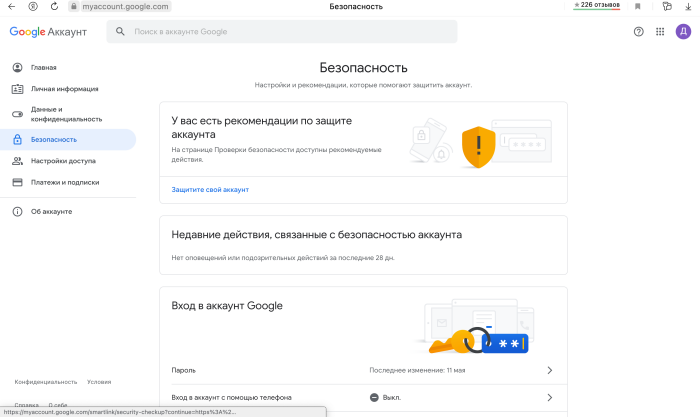
- Авторизуйтесь под своей учеткой Гугл, которая используется на телефоне.
- Перейдите в раздел «Безопасность».
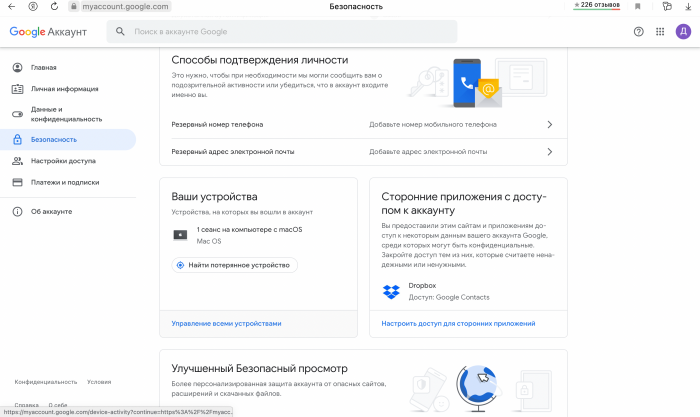
Во вкладке «Ваши устройства» кликните по надписи «Управление устройствами».
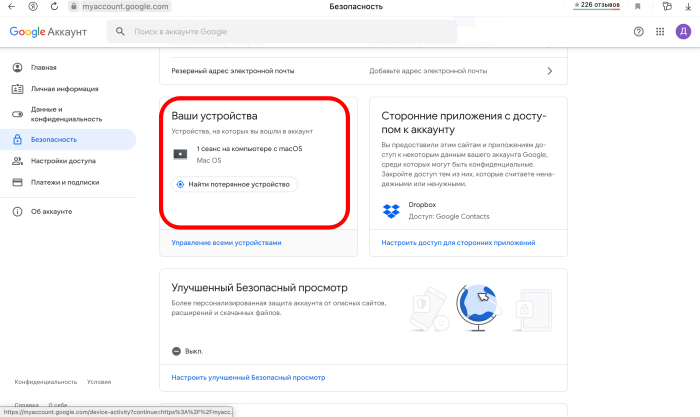
- Щелкните по кнопке в виде трех точек напротив названия вашего смартфона.
- Нажмите кнопку «Выйти».
Таким образом, вы покинете профиль на телефоне, но сможете продолжить им на компьютере, а также на мобильном устройстве в случае прохождения повторной авторизации. Если вам требуется полностью избавиться от учетки, действуйте по следующему алгоритму:
- Выполните шаги 1-3 из предыдущей инструкции.
- Перейдите в раздел «Данные и персонализация».
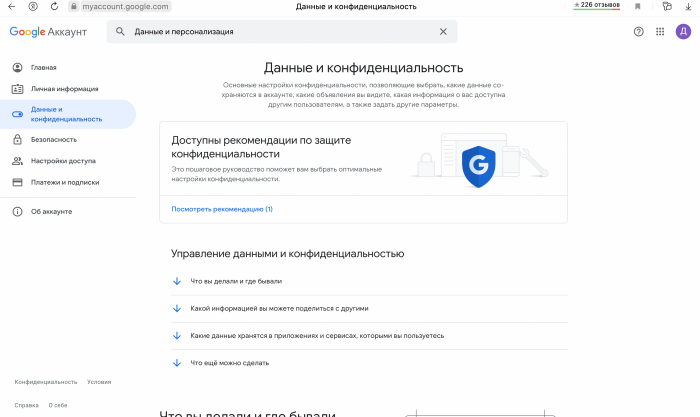
Откройте вкладку «Удаление сервиса или аккаунта», а затем – «Удаление аккаунта Google».
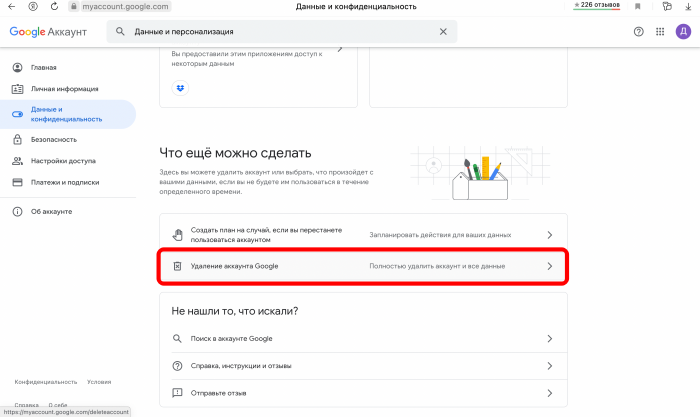
Подтвердите выполнение операции.
Теперь учетка станет недоступной для авторизации, как на смартфоне, так и на компьютере. В течение нескольких дней вся информация будет удалена с серверов Google, после чего вы не сможете пройти повторную авторизацию.